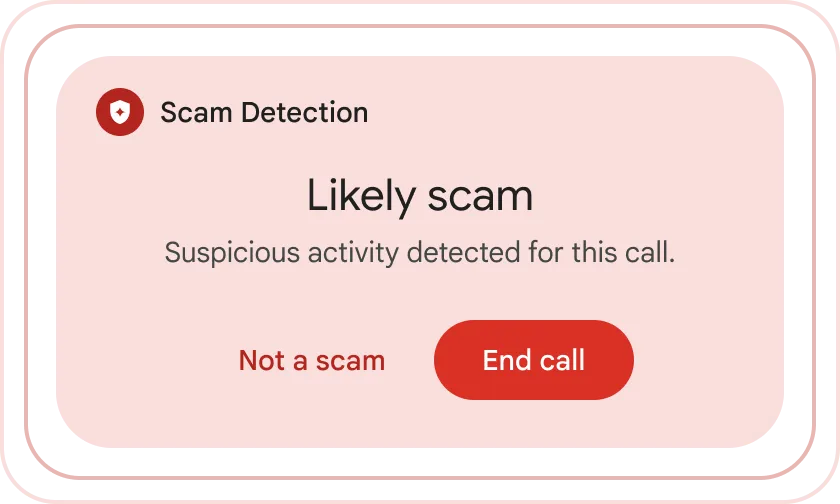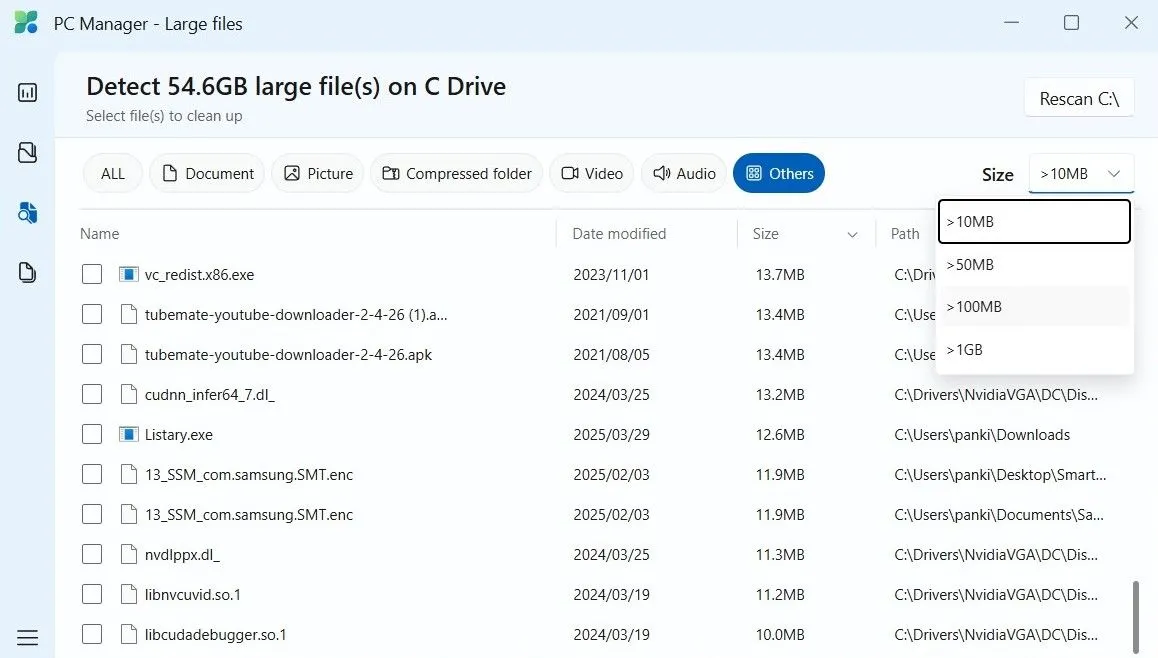Trong thời đại số, công nghệ đã trở thành một phần không thể thiếu trong cuộc sống, nhưng đôi khi, chính sự tiện lợi của nó lại vô tình làm gián đoạn giấc ngủ của chúng ta. Từ những thông báo liên tục đến việc tiêu thụ nội dung không ngừng nghỉ, các thiết bị điện tử có thể gây ảnh hưởng nghiêm trọng đến chu trình sinh học tự nhiên.
Là một chuyên gia tại Thuthuat360.net, người đã trải nghiệm và thành công trong việc thiết lập ranh giới với công nghệ, tôi nhận thấy rằng các thiết bị thông minh hoàn toàn có thể trở thành công cụ hỗ trợ đắc lực cho mục tiêu giấc ngủ của bạn. Bằng cách áp dụng những điều chỉnh phù hợp, bạn sẽ cảm thấy sảng khoái và tràn đầy năng lượng hơn mỗi khi thức dậy.
1. Sử Dụng Đồng Hồ Báo Thức Mô Phỏng Bình Minh (Sunrise Alarm Clock)
Năm 2021, tôi đã thay thế điện thoại thông minh bằng iPad để làm chuông báo thức nhằm tránh nhìn thấy thông báo ngay khi thức dậy. Tuy nhiên, sau một năm, tôi tìm kiếm một giải pháp khác không liên quan đến thiết bị di động.
Quyết định mua một chiếc đồng hồ báo thức mặt trời mọc là một trong những khoản đầu tư công nghệ tốt nhất mà tôi từng thực hiện. Thiết bị này mô phỏng ánh sáng bình minh, tăng dần độ sáng từ 30 phút trước giờ báo thức, giúp quá trình thức dậy trở nên dễ dàng và tự nhiên hơn. Thường thì tôi thức dậy trước khi chuông báo kêu, nhưng ngay cả khi không, âm thanh của nó cũng dễ chịu hơn nhiều so với tiếng chuông từ iPhone hay iPad.
 Đồng hồ báo thức mô phỏng bình minh giúp cải thiện chất lượng giấc ngủ
Đồng hồ báo thức mô phỏng bình minh giúp cải thiện chất lượng giấc ngủ
Chiếc đồng hồ báo thức giả lập bình minh này đặc biệt hữu ích vào mùa đông. Tôi sống ở Bắc Âu, nơi mặt trời không mọc trước 8 giờ sáng từ tháng 11 đến đầu tháng 2. Việc có ánh sáng nhân tạo giúp tôi cảm thấy tỉnh táo hơn rất nhiều. Đèn trị liệu ánh sáng cũng là một lựa chọn tuyệt vời cho ban ngày.
Bạn có thể điều chỉnh cường độ ánh sáng của đồng hồ để phù hợp với độ nhạy cảm của mình. Tôi thường đặt mức tối đa là 8 hoặc 9/10. Khi ngủ, tôi cũng làm mờ đèn hiển thị thời gian để tránh bị thức giấc bởi ánh sáng này.
2. Thiết Lập Chế Độ Ngủ (Sleep Mode) Trên iPhone
Mặc dù tôi thường khá tốt trong việc không kiểm tra thiết bị trước khi ngủ, nhưng đôi khi tôi vẫn bị cuốn vào các cuộc trò chuyện hoặc việc tiêu thụ nội dung. Kích hoạt Chế độ Ngủ (Sleep Mode) tự động buộc tôi phải đặt điện thoại xuống và sẵn sàng cho giấc ngủ. Đây là một cách tuyệt vời để tối đa hóa hiệu quả của Chế độ Tập trung (Focus Modes) trên iPhone.
Tôi cài đặt lịch trình ngủ từ 22:00 đến 06:00, nhưng thực tế tôi thường đi ngủ lúc 21:00 và thức dậy từ 04:30 đến 05:00. Để linh hoạt, tôi thiết lập thời gian thư giãn trước khi ngủ là 90 phút và cố gắng tránh xa màn hình hoàn toàn một giờ trước khi đi ngủ.
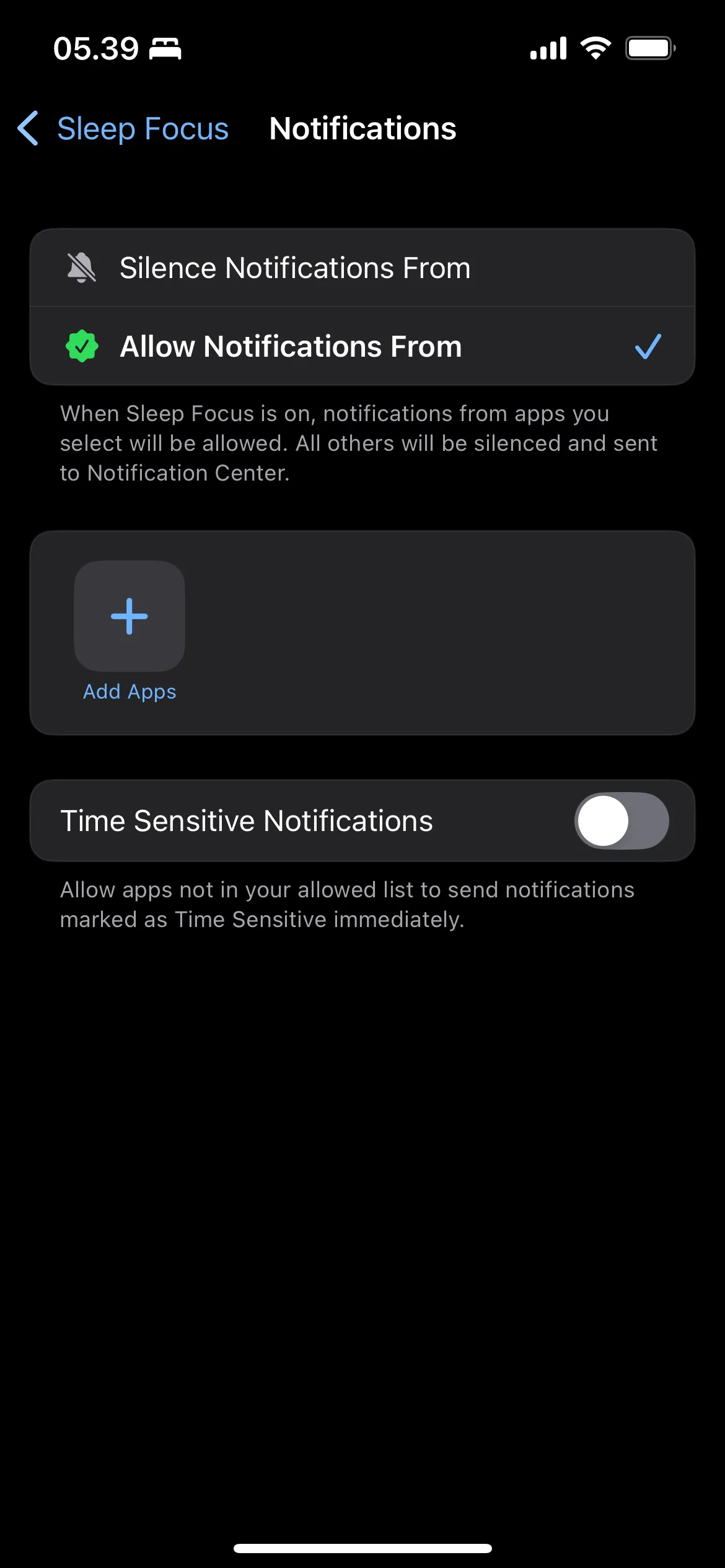 Cài đặt và điều chỉnh Chế độ Ngủ (Sleep Mode) trên iPhone để quản lý thời gian sử dụng thiết bị
Cài đặt và điều chỉnh Chế độ Ngủ (Sleep Mode) trên iPhone để quản lý thời gian sử dụng thiết bị
Thông thường, tôi chặn tất cả thông báo từ các ứng dụng và mọi người khi Chế độ Ngủ được kích hoạt. Tuy nhiên, bạn có thể tùy chỉnh nếu có những người quan trọng cần liên hệ với bạn. Mặc dù bạn có thể chọn hiển thị thông báo đã bị tắt tiếng trên Màn hình khóa, tôi thường tắt tùy chọn này.
Để bắt đầu, tôi khuyên bạn nên bật Chế độ Ngủ mỗi ngày trong tuần để hình thành thói quen. Sau đó, bạn có thể quyết định có linh hoạt hơn vào cuối tuần hay không. Thời gian của tôi có phần cực đoan; tôi gợi ý bạn nên bắt đầu với 30 phút để dễ dàng duy trì thói quen hơn.
3. Đặt Ra Ranh Giới Với Việc Tiêu Thụ Nội Dung Số
Một số dạng nội dung ảnh hưởng đến giấc ngủ của tôi nhiều hơn những loại khác, vì vậy tôi cố gắng đặt ra ranh giới chặt chẽ hơn với chúng. Ví dụ, một bài đăng gây khó chịu trên mạng xã hội gần như chắc chắn sẽ làm hỏng giấc ngủ đêm của tôi nếu tôi xem nó vào buổi tối.
Các video trên YouTube cũng là một ví dụ khác. Ngay cả khi tôi xem nội dung mang tính giáo dục, não bộ của tôi vẫn bị kích hoạt. Vì vậy, tôi thường cố gắng tránh xem bất kỳ nội dung video nào ít nhất hai giờ trước khi ngủ và áp dụng chính sách “không công nghệ” trong phòng ngủ của mình.
Tôi sử dụng Opal để giới hạn thời gian sử dụng màn hình cho YouTube và Instagram. Tôi chỉ có thể truy cập các ứng dụng này trong 30 phút mỗi ngày, và ngay cả khi đó, ứng dụng cũng chỉ cho phép tôi dành tối đa 15 phút cho các ứng dụng gây xao nhãng. Nhờ vậy, tôi lãng phí ít thời gian hơn trên mạng xã hội, điều này cũng góp phần cải thiện chất lượng giấc ngủ.
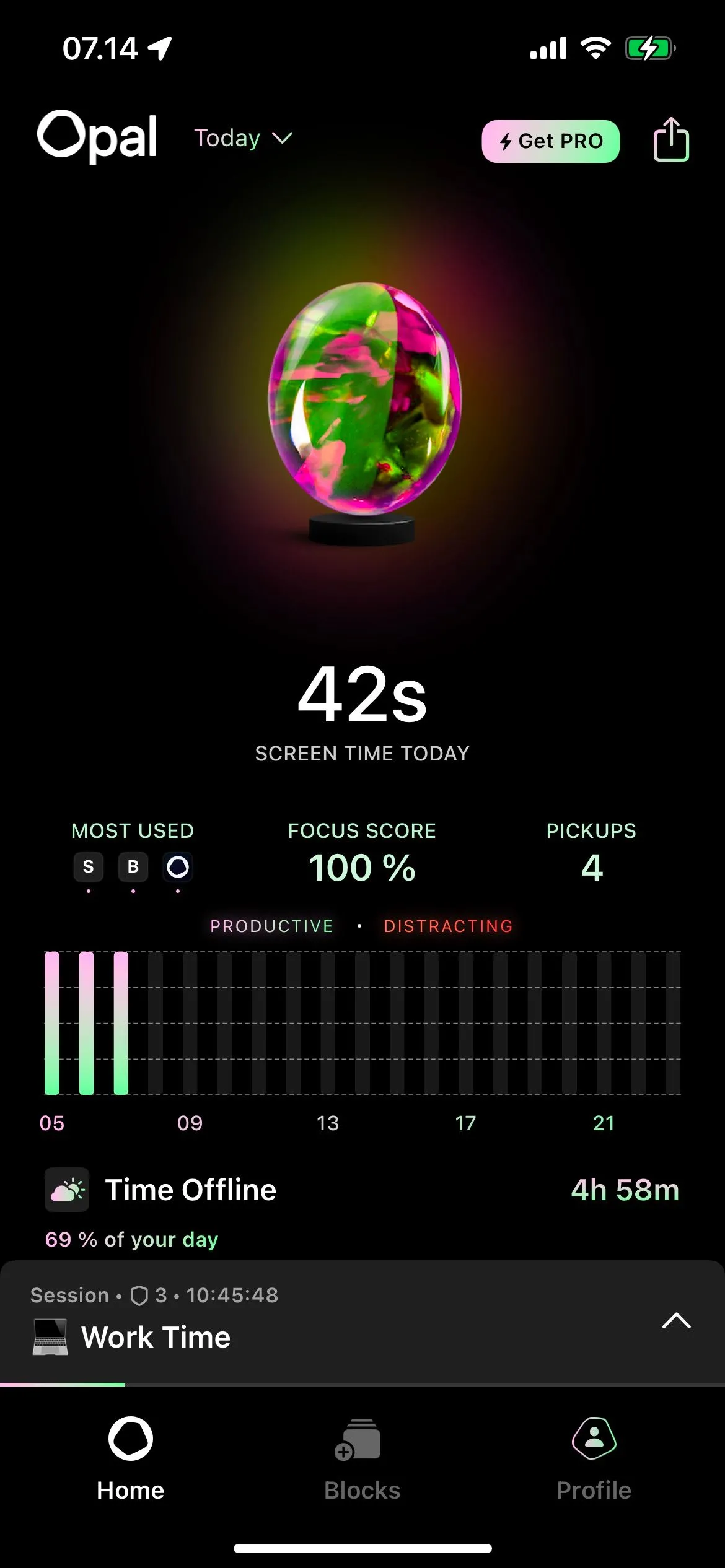 Thiết lập giới hạn thời gian sử dụng ứng dụng trên iPhone thông qua Opal App
Thiết lập giới hạn thời gian sử dụng ứng dụng trên iPhone thông qua Opal App
Bên cạnh việc đặt giới hạn ứng dụng, tôi cũng quản lý nguồn cấp dữ liệu của mình càng nhiều càng tốt. Ví dụ, tôi đã tắt tiếng hầu hết các Story của mọi người trên Instagram. Tôi cũng đã thay đổi Trang Khám phá (Explore Page) của mình bằng cách đánh dấu các bài đăng gây khó chịu là “Không quan tâm”.
Các đề xuất của YouTube là nguyên nhân chính khiến tôi tốn thời gian, nhưng may mắn thay, các tiện ích mở rộng như Unhook có thể ẩn chúng đi. Đánh dấu các kênh bạn đã đăng ký cũng là một cách khôn ngoan để đặt ra ranh giới và kiềm chế chứng nghiện YouTube.
4. Điều Chỉnh Ánh Sáng Mềm Mại Hơn Trong Nhà
Sau khi thử nghiệm với nhiều loại bóng đèn khác nhau, tôi nhận ra rằng ánh sáng dịu nhẹ đã cải thiện đáng kể giấc ngủ của mình. Giờ đây, tôi đã thay đổi hầu hết các đèn trần và đèn bàn, và đôi khi còn sử dụng nến. Tôi thường buộc phải dùng đèn sáng hơn khi ở khách sạn, và sự khác biệt luôn rất rõ rệt.
Việc có các nguồn sáng cục bộ cũng rất hữu ích vì tôi có thể kiểm soát độ sáng của phòng trước khi đi ngủ. Tôi khuyên bạn nên sắm một chiếc đèn có thể điều chỉnh độ sáng. Bạn có thể sử dụng các công cụ chiếu sáng thông minh, nhưng không nhất thiết phải có chúng.
Trước khi thay đổi tất cả đèn trong nhà, tôi khuyên bạn nên thử nghiệm với một phòng. Hoặc bạn có thể mua một chiếc đèn ngủ đặt cạnh giường và xem liệu nó có tạo ra sự khác biệt nào không.
5. Kích Hoạt Tính Năng Night Shift Vào Buổi Chiều
Nơi tôi sống, vào mùa đông chỉ có bảy giờ ánh sáng ban ngày, so với hơn 17 giờ vào mùa hè. Vì vậy, tính năng Night Shift “Hoàng hôn đến Bình minh” chỉ hoạt động hiệu quả vào tháng 3 và tháng 9. Trong suốt thời gian còn lại của năm, tôi phải điều chỉnh thời gian thủ công.
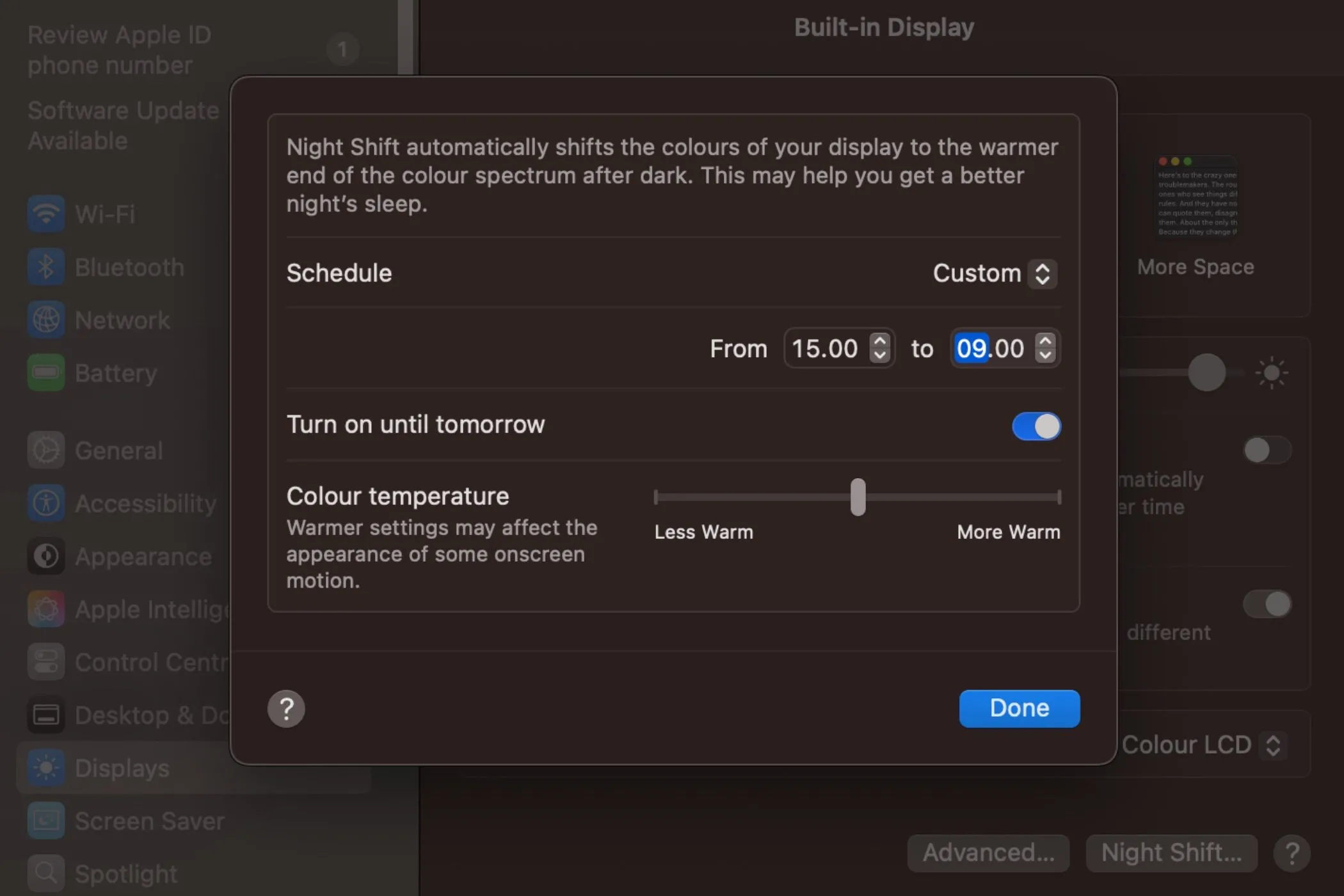 Cấu hình tính năng Night Shift trên máy Mac để giảm ánh sáng xanh buổi tối
Cấu hình tính năng Night Shift trên máy Mac để giảm ánh sáng xanh buổi tối
Vào mùa đông, tôi kích hoạt Night Shift trên các thiết bị của mình từ 15:00 trở đi. Vào mùa hè, tôi bật nó từ 17:00. Trước khi tôi bắt đầu làm điều này, tôi thường tiếp xúc với ánh sáng xanh ngay trước giờ đi ngủ, điều này làm hỏng giấc ngủ của tôi.
Kích hoạt True Tone cũng quan trọng không kém, nếu không muốn nói là hơn. Tôi chỉ tắt các tính năng này khi cần nhìn màu sắc màn hình một cách chính xác (ví dụ: khi chỉnh sửa ảnh).
6. Đặt Báo Thức “Đi Ngủ”
Một trong những cách dễ nhất để thiết lập lịch trình ngủ nhất quán là đi ngủ vào cùng một thời điểm mỗi ngày. Tôi đã đặt một báo thức “đi ngủ” trên iPad để nhắc nhở khi nào tôi nên bắt đầu thư giãn.
Tôi đặt báo thức này cùng lúc với thời điểm Chế độ Ngủ bật, giúp việc ngắt kết nối với thiết bị trở nên dễ dàng. Khi đã lên giường, tôi thường đọc sách vật lý khoảng 30 phút. Sau đó, tôi đã sẵn sàng để chìm vào giấc ngủ. Cá nhân tôi thích đọc sách vật lý hơn vì Kindle và các máy tính bảng khác khiến tôi cảm thấy khó chịu hơn trước khi ngủ. Tuy nhiên, bạn có thể có trải nghiệm khác, vì vậy tôi khuyên bạn nên thử nghiệm.
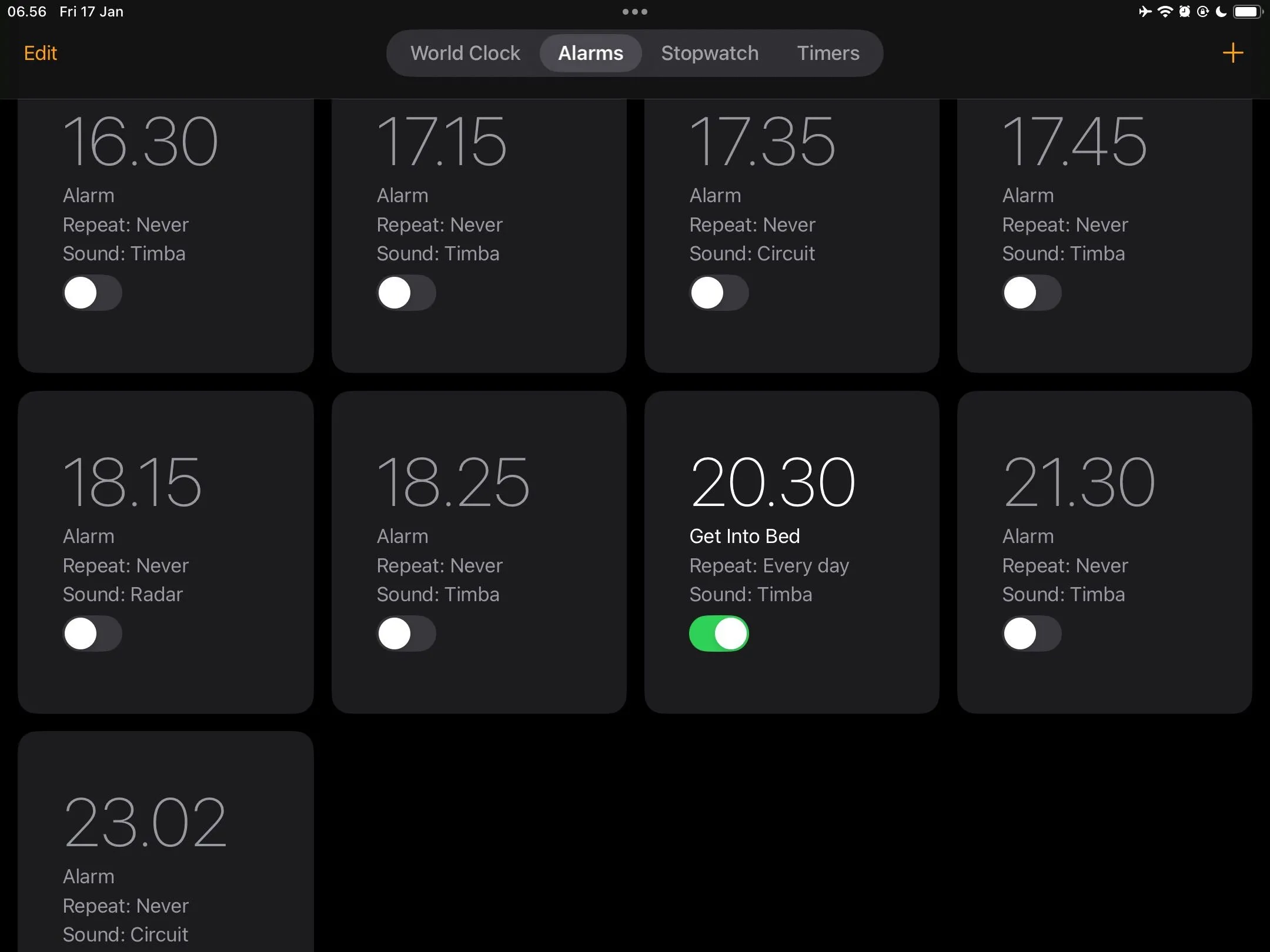 Thiết lập báo thức nhắc nhở thời gian đi ngủ trên iPad để duy trì lịch trình khoa học
Thiết lập báo thức nhắc nhở thời gian đi ngủ trên iPad để duy trì lịch trình khoa học
Công nghệ thực sự có thể hỗ trợ giấc ngủ của bạn tốt hơn khi được sử dụng đúng cách, nhưng điều cốt yếu là bạn cần biết cách thiết lập ranh giới rõ ràng. Việc chặn các ứng dụng gây xao nhãng và quản lý nội dung bạn tiêu thụ chỉ là bước khởi đầu. Khi kiểm soát được cách công nghệ hòa nhập vào cuộc sống hàng ngày, đặc biệt là trước giờ ngủ, bạn sẽ thấy chất lượng giấc ngủ được cải thiện đáng kể, mang lại năng lượng và tinh thần sảng khoái cho ngày mới. Hãy bắt đầu áp dụng những mẹo này ngay hôm nay để tận hưởng giấc ngủ trọn vẹn và khỏe mạnh hơn.